第2回までで解説した通り、管理者はSHODANを使うことで、把握している以外の機器がインターネット上に公開されていないかを、容易に確認できる。第3回の今回は、SHODANの利用方法とSHODANを使った自組織のネットワーク環境の検査について、ドメイン名とIPアドレスの2種類の検索方法を使う手順を紹介する。
SHODANの利用方法
- SHODANのトップページにアクセスする(図1)
http://www.shodanhq.com/
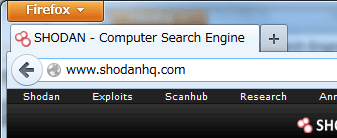 図1●ブラウザーの入力バー
図1●ブラウザーの入力バー - 画面上部の検索フォームに検索文字列を入力し、Searchボタンを押す(図2)
 図2●SHODAN検索フォーム
図2●SHODAN検索フォーム - 検索結果が表示される
- 表示結果と把握管理している機器情報(管理リストなど)と差異がないか、把握外の機器が無いか、利用していないサービスが公開されているかなど設定に不備が無いかを確認する
利用例1:ドメインによる検索(IPAのドメインを検索した例)
- SHODANの検索フォームに自組織のドメイン「hostname:ipa.go.jp」と入力し、Searchボタンをクリックする(図3)
 図3●「hostname:ipa.go.jp」と入力
図3●「hostname:ipa.go.jp」と入力 - 図4の検索結果が表示される。
- 検索結果から自身が管理している機器の情報を確認する
確認の結果、40件のインターネット接続機器の情報が得られた。バナー情報にオフィス機器と特定できる情報が確認できなかったため、オフィス機器が不適切に公開されていないと判断できる。
上記に例示したホスト名での検索は、SHODANへのログインは不要である。






















































